电脑服务器修改IP地址通常涉及到两种环境:一种是本地网络环境下的IP配置,另一种是云服务器环境下的私有IP地址修改,下面将分别针对这两种场景进行详细的步骤介绍:
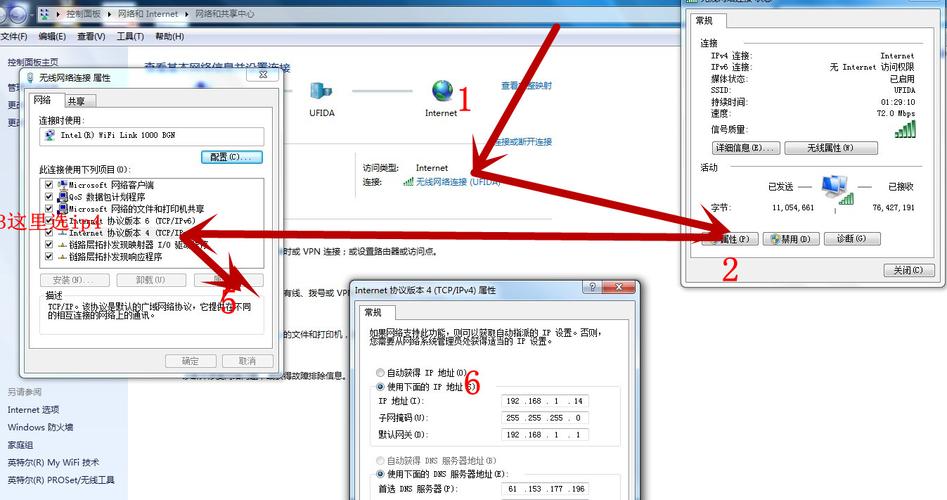
本地网络环境下修改IP地址
1、打开命令提示符: 按下Win键和R键,输入“cmd”,然后点击“确定”,在命令提示符窗口中输入“ipconfig”,按Enter键显示当前电脑的网络连接信息,包括IP地址。
2、查看网络连接属性: 在找到的网络连接上(“本地连接”或“无线网络连接”)右键点击,选择“属性”。
3、修改IP地址: 选择“Internet协议版本4(TCP/IPv4)”,点击“属性”,在弹出的窗口中可以修改IP地址、子网掩码、默认网关和DNS服务器等设置。
4、保存设置: 修改完成后,点击“确定”保存设置即可生效。
5、使用命令行工具: 除了图形界面外,Windows还提供了命令行工具来修改IP地址和DNS服务器地址。
云服务器环境下修改私有IP地址
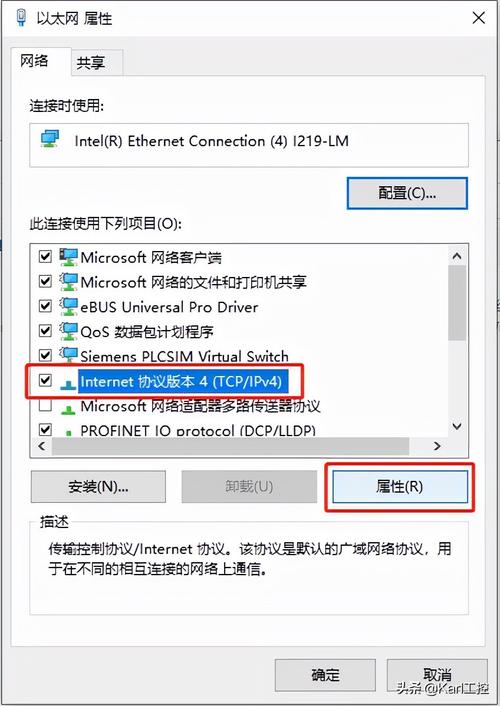
1、登录云平台: 访问云服务平台(如阿里云、腾讯云、AWS等),并登录到您的账户。
2、定位到ECS实例: 在云平台的管理控制台中,找到ECS实例或相应的计算服务部分。
3、修改私有IP地址: 根据平台的不同,您可能需要直接修改ECS实例的网络配置,或者更改实例所属的虚拟交换机来更改ECS实例的私有IP。
4、删除和挂载新网卡: 如果需要修改的是扩展网卡的私有IP地址,某些平台可能要求您先删除该网卡,然后再挂载新网卡以获取新的IP配置。
5、注意约束与限制: 在进行私有IP修改时,需要注意云平台的特定约束和限制,例如网络配置的更改可能会影响实例的可用性。
现在我们已经详细了解了如何在本地网络环境和云服务器环境中修改IP地址,在实际操作中,务必谨慎执行每个步骤,并确保更改后的设置符合网络要求,以避免导致网络通信问题,以下是针对此过程的一些附加说明:
在修改IP地址前,建议先记录下当前的网络配置,以便在必要时能够恢复到原先的设置。
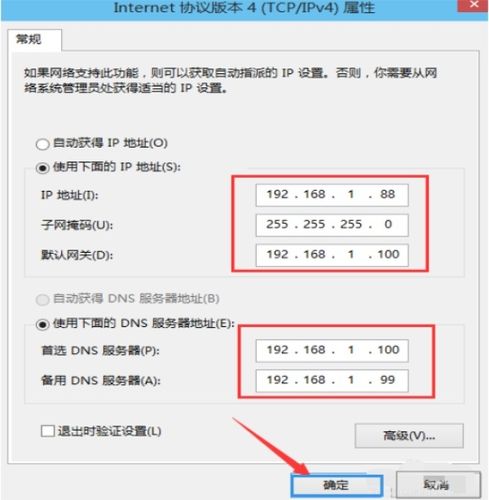
如果您是在企业或组织内部网络中操作,请联系网络管理员以确保IP地址的更改不会引起网络冲突或违反IT政策。
在云服务器环境中,更改IP地址可能会引起服务短暂中断,请在非业务高峰时段进行操作,并提前通知相关用户或服务。
常见问题解答
如何确定我是否成功更改了服务器的IP地址?
成功更改IP地址后,可以在服务器上再次运行ipconfig(Windows)或ifconfig(Linux)命令查看新的IP地址信息,确认新的IP地址已经正确分配给了相应的网络接口。
如果修改IP地址后无法连接到服务器,该怎么办?
1、检查IP配置: 确保新设置的IP地址、子网掩码、默认网关和DNS服务器是正确的。
2、检查网络连接: 通过其他机器尝试ping新分配的IP地址,查看是否可以收到响应。
3、硬件问题检查: 检查物理连接(如网线)、路由器和交换机是否正常工作。
4、恢复原设置: 如果上述步骤都无法解决问题,可能需要恢复到修改前的设置,并联系技术支持寻求帮助。
这些信息应该涵盖了修改服务器IP地址的主要方面,希望这些步骤能够帮助您顺利地完成IP地址的配置或重新配置。
原创文章,作者:未希,如若转载,请注明出处:https://www.kdun.com/ask/761924.html
本网站发布或转载的文章及图片均来自网络,其原创性以及文中表达的观点和判断不代表本网站。如有问题,请联系客服处理。







发表回复